Cara Mengunduh Discord di Mac, PC, dan PS4 pada 2022
Diterbitkan: 2022-06-03Discord adalah platform perpesanan yang sangat disukai para gamer, terutama karena menyediakan fitur obrolan berbasis teks dan suara. Penggemar game berbicara tentang game favorit mereka dan konten berbasis web, tetapi mereka juga dapat menggunakan Discord untuk berbicara saat bermain online.
Tidak apa-apa untuk bingung mengatur Discord di komputer Anda. Proses mengunduh Discord mudah dan mudah. Pertama, kunjungi situs web resmi Discord dan temukan tautan yang kompatibel dengan perangkat Anda untuk mengunduh. Baca panduan untuk mengunduh Discord di PC, Mac, dan PS untuk prosedur langkah demi langkah yang mendalam.
Daftar isi
- 1 Cara Mengunduh Perselisihan di Mac
- 2 Bagaimana Anda mengunduh Discord ke PC
- 3 Bagaimana Cara Mengunduh Discord di PS (Play Station)
- 4 Hubungkan Akun Jaringan PlayStation ke Discord
- 5 Bagaimana Cara Menggunakan Discord di PS4?
- 6 Bagaimana Anda mengunduh Video dari Discord?
- 6.1 Unduh video di komputer Discord
- 6.2 Cara mengunduh Video HD dari Aplikasi Seluler Discord
- 6.3 Terkait
Cara Mengunduh Perselisihan di Mac
Sekarang, mari kita pelajari langkah-langkah untuk menginstal Discord untuk PC dan Mac OS. Cukup ikuti langkah-langkah mudah ini:
1. Buka browser lalu masuk ke Discord atau cukup ketik Discord di halaman pencarian browser. Kemudian klik link yang muncul terlebih dahulu.
2. Temukan opsi unduh sekarang di sisi kanan layar Anda. Klik setelah Anda melihatnya.
Sebagai alternatif, untuk melanjutkan tutorial mengunduh Discord untuk PC atau macOS dan macOS, klik tab Unduh di sebelah kanan. Anda kemudian dapat memilih tautan unduhan yang tersedia untuk Mac OS.
3. Prompt unduhan akan muncul di bagian kiri bawah browser Anda ketika Anda mengklik setelah itu.
4. Setelah download selesai, Buka file Discord.dmg . Logo perselisihan akan muncul.
5. Cukup drag dan drop logo Discord ke dalam folder Applications untuk memulai instalasi.
6. Setelah instalasi berhasil, Anda dapat membuat akun dan kemudian bergabung dengan kesenangan di aplikasi desktop Discord.
Bagaimana Anda mengunduh Discord ke PC
1. Jalankan browser Anda di internet dan kunjungi www.discordapp.com. Kemudian, klik "Unduh" di sudut kiri atas layar Anda.
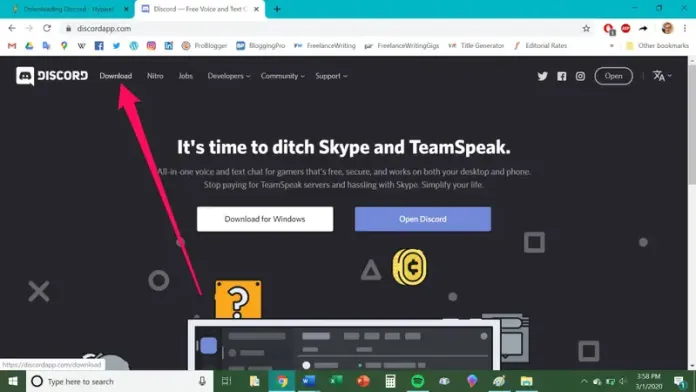
2. Klik tombol yang terkait dengan sistem operasi PC Anda, seperti Windows. Setelah itu, klik tombol "Unduh Sekarang".

3. File bernama “DiscordSetup.exe” akan muncul di bilah unduhan. Klik untuk meluncurkannya.
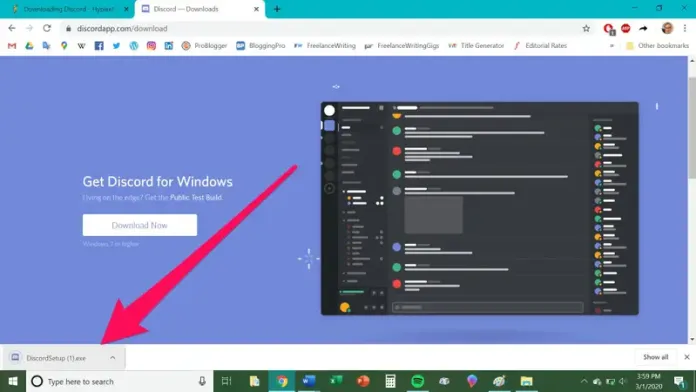
4. Jika kotak pop-up ditampilkan, klik “Run.”
Jika Anda mengikuti petunjuk lainnya, mereka mungkin muncul, dan itulah akhirnya! Aplikasi Discord telah berhasil diinstal. Discord aplikasi ke komputer Anda.
Untuk terhubung ke Discord, Anda harus mencari "Discord" di PC Anda sama seperti Anda mencari aplikasi atau program lain, dan tekan aplikasi Discord saat itu muncul.
Bagaimana cara Mengunduh Discord di PS (Play Station)

Tidak ada cara langsung untuk menghubungkan Discord ke PS Anda sekarang. Namun, ada trik untuk membuat Discord berbicara dengan PlayStation Anda dan mengaktifkan obrolan suara untuk PS4 dan PS5.
Hubungkan Akun Jaringan PlayStation ke Discord
Jika Anda ingin menghubungkan PlayStation Network ke Discord, ikuti langkah-langkah berikut: Hubungkan PlayStation Network Anda ke Discord dan sorot status game PS4 atau PS5 Anda untuk dilihat pengguna lain di aplikasi obrolan; Anda dapat mengikuti langkah-langkah ini:

1. Mulai Discord, dan pilih ikon roda gigi Pengaturan yang terletak di tepi kiri bawah layar Anda. Ini kemudian akan mengakses halaman Pengaturan aplikasi.
2. Dari bilah sisi kiri pada halaman Pengaturan, klik "Koneksi" untuk membuka seluruh daftar integrasi Discord yang dapat diakses.
3. Selanjutnya, pilih logo PlayStation Network di bawah “Connecting Your Accounts. Bagian "Hubungkan Akun Anda" untuk menghubungkan akun Sony Anda ke Discord.
4. Pada layar masuk yang muncul, masuk dengan kredensial akun PlayStation Anda dan klik "Masuk."
5. Sekarang, Anda akan dapat melihat informasi akun PS Anda di halaman Koneksi Discord. Anda dapat memilih untuk menampilkan detail login PSN Anda di profil Anda dan menampilkan aktivitas game sebagai status Discord Anda.
6. Setelah Anda menghubungkan akun di Akun PlayStation Anda ke Discord, Inilah yang akan dialami teman Anda saat mereka memainkan salah satu game PlayStation 5 (PS5) paling populer.
Bagaimana Cara Menggunakan Discord di PS4?
Ini adalah langkah-langkah yang diperlukan untuk menggunakan Discord di PS4:
Pertama, sambungkan kabel optik ke mixer Pro TR dan PS4 Anda untuk beralih audio.
Buka Pengaturan PS4> Pengaturan Output Audio dan Layar. Kemudian, ubah Port Output utama dari Digital ke Output (Optik).
Sambungkan salah satu ujung kabel USB ke stasiun pangkalan Anda, lalu gunakan ujung lainnya untuk menghubungkan ke PC Anda. Sangat penting untuk memastikan bahwa perangkat berjalan dalam mode PC, atau tidak akan berfungsi.
Mulai Discord dari komputer Anda, lalu ubah input perangkat di pengaturan suara agar sesuai dengan mixamp Anda.
Gunakan jack audio 3,5 mm yang direkomendasikan, dan sambungkan melalui speaker PC Anda.
Kembali ke pengaturan untuk suara Anda di Discord dan ubah perangkat output untuk terhubung ke speaker PC Anda.
Bagaimana Anda mengunduh Video dari Discord?
Discord memungkinkan pengguna untuk terhubung melalui berbagai metode, termasuk obrolan, suara, dan bahkan berbagi layar. Pengguna dapat mengunggah foto dan juga video. Tidak masalah apakah itu permainan atau apa pun, unduh video yang diposting seseorang di Discord sangat sederhana.
Hal ini dimungkinkan untuk melakukan ini di komputer atau ponsel Anda. Kami akan membahas keduanya dalam hal ini.
Unduh video di komputer Discord
Untuk mengunduh Video dari Discord di komputer, Anda dapat melakukan ini:
- Pertama, mulai Discord dan kemudian arahkan ke saluran video.
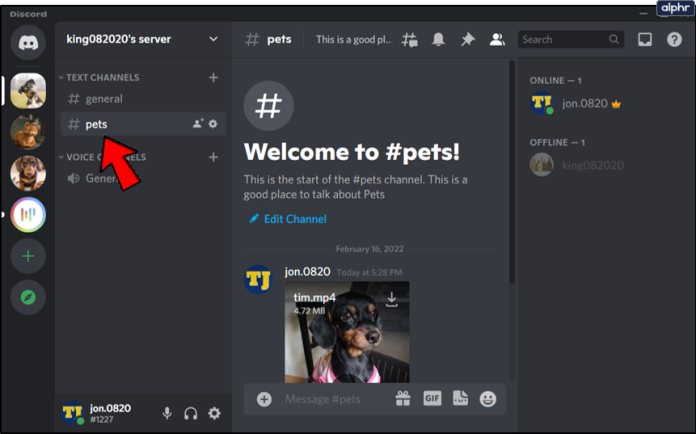
- Setelah Anda menemukan video, Anda akan melihat opsi untuk mengunduhnya di sisi kanan layar. Klik itu.
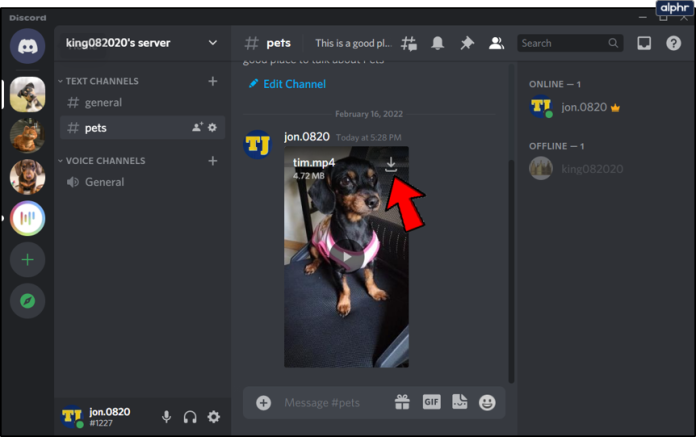
- Jendela tambahan akan muncul. Anda dapat memilih lokasi yang Anda inginkan untuk menyimpan file di PC Anda.
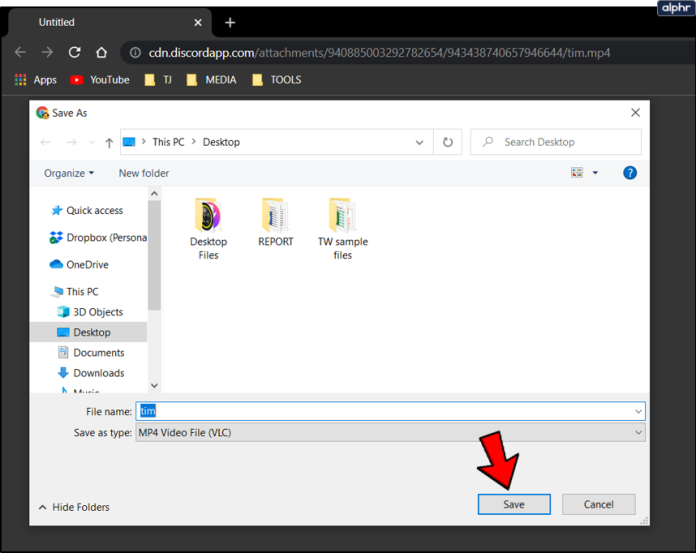
Secara alami, Anda ingin membaginya dengan orang lain. Yang harus Anda lakukan adalah mengklik video. Kemudian, salin URL atau buka di browser. Setelah itu, Anda dapat meneruskan tautan ini ke orang yang Anda kenal.
Cara mengunduh Video HD dari Aplikasi Seluler Discord
Bagi mereka yang menggunakan Discord versi seluler, Anda dapat mengambil video dari situs ke ponsel cerdas Anda. Yang harus Anda ikuti adalah petunjuk ini:
- Hubungkan ke server dan saluran tempat video berada.
- Klik videonya. Ini akan diputar di layar penuh. Tekan ikon unduh yang terletak di sudut kanan atas.
- Video akan muncul di folder unduhan Anda atau di sistem notifikasi Anda.
Dapatkan Layanan Desain Grafis dan Video Tanpa Batas di RemotePik, pesan Uji Coba Gratis Anda
Untuk terus memperbarui diri Anda dengan berita eCommerce dan Amazon terbaru, berlangganan buletin kami di www.cruxfinder.com
